
Při přeinstalování nebo aktualizaci operačního systému mohou nastat problémy s jeho fungováním. Problém je často v tom, že sluchátka v počítači se systémem Windows 10 nefungují: buď je systém nevidí, nebo v nich není žádný zvuk. Vývojáři však za to nesou vinu, protože chyby se mohou objevit z různých důvodů.
Důvod
Hlavní příčinou problémů s přehráváním je selhání během instalace ovladače nebo různých součástí operačního systému. V tomto případě nejsou na softwarové úrovni sluchátka připojena k systému Windows 10, a proto nefungují. Problémy také nastanou, pokud byl ovladač stažen z neoficiálních zdrojů. Dalším důvodem mohou být nesprávné zvukové parametry..
Způsoby, jak problém vyřešit
Vzhledem k tomu, že hlavním důvodem, proč sluchátka nefungují na notebooku nebo počítači se systémem Windows 10, je ovladač, stojí za to tento problém vyřešit. V této situaci to pomůže s aktualizací nebo opětovnou instalací.
Metoda # 1 Prostřednictvím řešení potíží se systémem Windows
Vestavěný nástroj pro odstraňování problémů nezávisle analyzuje parametry operačního systému, vyhledává chyby a opravuje je. Pokud se setkáte s jakýmikoli problémy, v prvé řadě je vhodné tento program použít. Může automaticky vyřešit běžné problémy, například chybu, když sluchátka nejsou připojena k počítači se systémem Windows 10. Použití nástroje je poměrně jednoduché:
- Otevřete Windows 10 Settings - Update and Security;
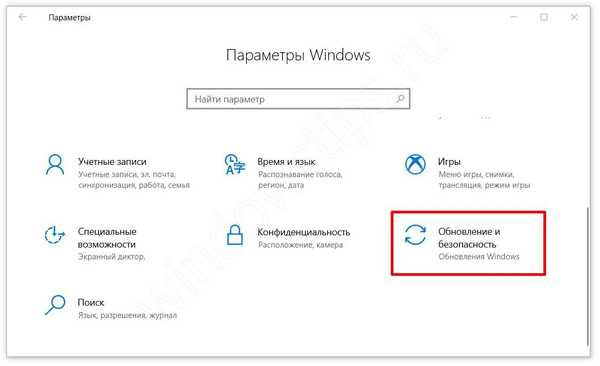
- Přejděte na kartu „Odstraňování problémů“ a vyberte střelce „Přehrávání zvuku“;
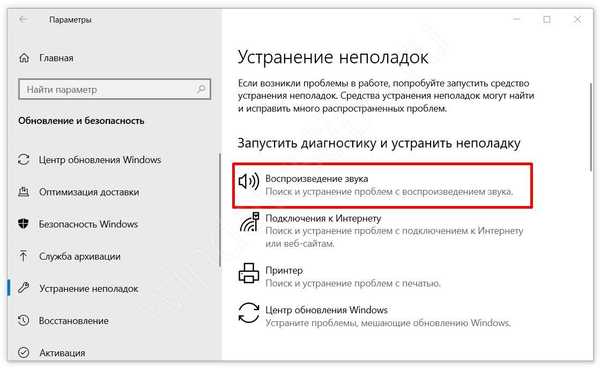
- V zobrazeném okně vyberte zařízení, se kterým máte problémy.
- Počkejte na dokončení procesu a zkontrolujte, zda headset funguje..
Standardní program ne vždy pomůže opravit chyby, ale stojí za to vyzkoušet. Pokud problém přetrvává, zkuste následující metodu.
Metoda # 2 Možnosti zvuku
Pokud sluchátka ve Windows 10 nefungují, můžete tento problém vyřešit pomocí nastavení přehrávacího zařízení. Možná je příčinou chyby nesprávné nastavení. Zkontrolujte, zda jsou nastavení přehrávání správná:
- Prostřednictvím "Start" otevřete "Ovládací panely" (nebo příkazové ovládání v okně Spustit) a za "Zvuk".
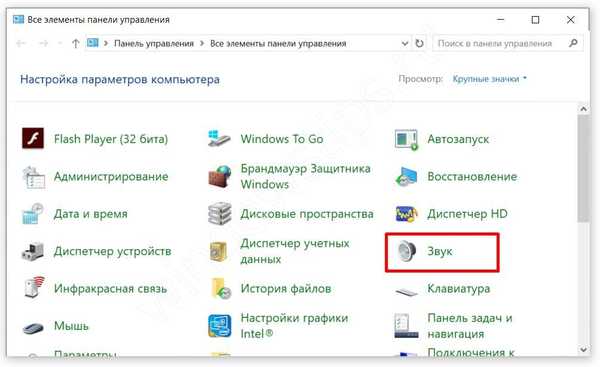
- V zobrazeném okně přejděte na kartu „Přehrávání“.
- Najděte zařízení (obvykle označené zeleným zatržítkem), klikněte na něj pravým tlačítkem a vyberte možnost „Vlastnosti“.

- Zkontrolujte, zda je konektor detekován správně, zda se vyskytly nějaké chyby, a poté přejděte na „Úrovně“.
- Indikátor hlasitosti (nebo jiný podobný parametr) musí být nastaven na 100.
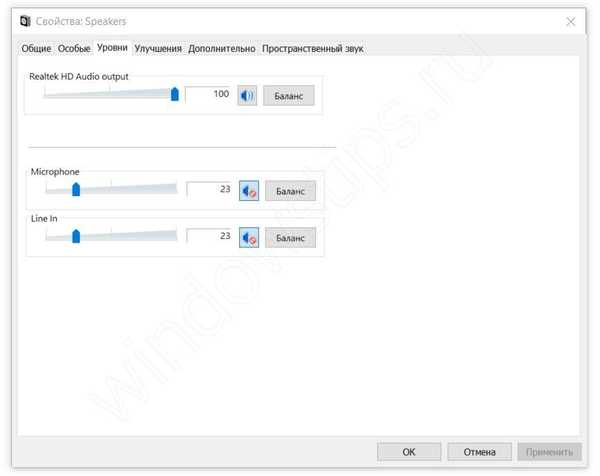
- Klikněte na kartu Zůstatek a ujistěte se, že pravý a levý kanál je také nastaven na 100.
- Klikněte na Použít a zkontrolujte náhlavní soupravu.
- Pokud zařízení nezačne normálně fungovat, přejděte na kartu „Pokročilé funkce“ a pomocí příslušné možnosti vypněte všechny efekty.
Pokud jste nakonfigurovali vlastnosti, ale sluchátka v počítači se systémem Windows 10 stále nefungují, zkontrolujte směšovač a celkovou hlasitost:
- V pravém rohu dolního panelu klepněte pravým tlačítkem myši na ikonu zvuku.
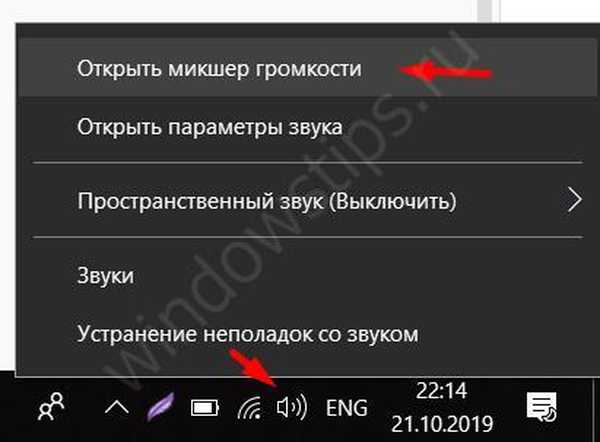
- Otevřete Volume Mixer.
- Zkontrolujte celkový objem a aplikace.
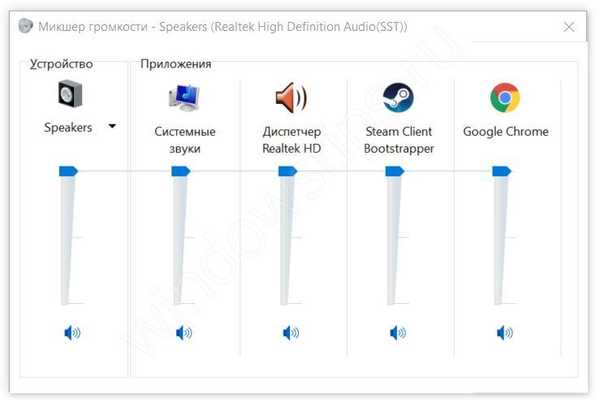
- Nastavte hodnoty výše.
Z různých důvodů může být hlasitost ve vlastnostech zařízení vypnuta, protože zvuk nevychází do sluchátek systému Windows 10 a není možné zařízení používat. Další efekty vylepšují zvuk, ale mohou způsobit chyby, snížit hlasitost atd. Pokud byl problém tímto zpracováním, neměli byste jej v budoucnu zahrnout..
Problém je často způsoben ovladačem. Pokud vám předchozí metody nepomohly, možná je důvod, proč sluchátka na notebooku Windows 10 nefungují, z důvodu poruchy zařízení.
Metoda # 3 Aktualizace ovladače
Řidič řídí provoz různých systémů. V případě problémů s tím nebudou odpovídající funkce fungovat: sluchátka nejsou připojena k notebooku Windows 10 nebo není v nich žádný zvuk. Tato metoda je proto nejúčinnější v případě problémů se zvukem. Aktualizace ovladače je velmi jednoduchá:
- Otevřete „Ovládací panely“ a za „Správce zařízení“.
- Rozbalte kartu Zvuk, hry a video zařízení.
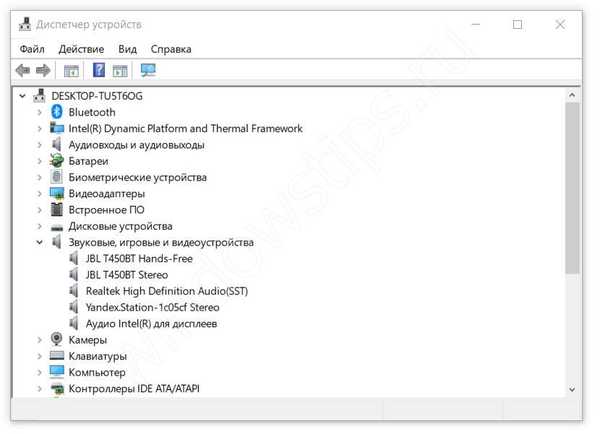
- Najděte své zařízení a klikněte na něj pravým tlačítkem.
- Vyberte možnost Aktualizovat ovladač a po automatické možnosti.
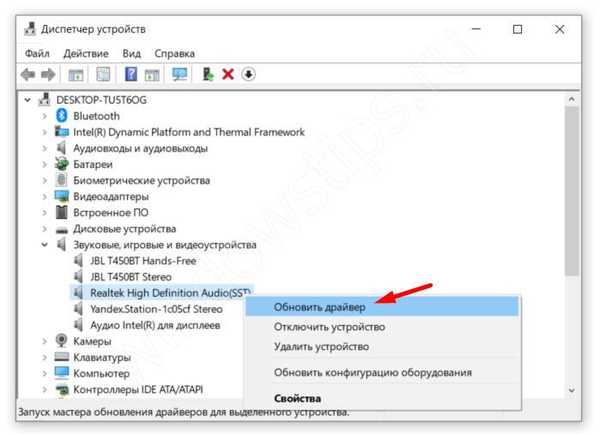
- Počkejte na dokončení procesu..
Pokud operační systém nenalezl ovladač ani po jeho aktualizaci, zvuk se neobjevil a vaše sluchátka se nepřipojí k notebooku se systémem Windows 10, nainstalujte jej z oficiálních webových stránek výrobce:
- Ve správci zařízení se podívejte na název zařízení, pokud není známo, zkontrolujte ID objektu.
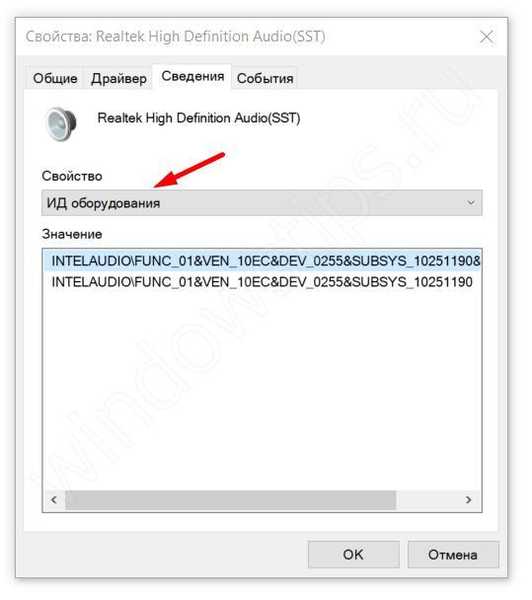
- Najděte oficiální web výrobce a stáhněte ovladač. Obvykle je najdete na kartě „Stahování“ nebo „Stahování“..
- Spusťte instalační soubor.
Pokud sluchátka na počítači s Windows 10 stále nefungují, zkuste ovladač odinstalovat:
- Ve správci zařízení klepněte pravým tlačítkem myši na zařízení.
- Vyberte možnost Odebrat zařízení.
- Restartujte počítač, standardní systémový ovladač se automaticky nainstaluje a poté zkontrolujte zvuk.
Volitelné
Je třeba věnovat pozornost, pokud se problém objevil po instalaci hlavní aktualizace systému Windows a aktualizace ovladačů nepomohla vyřešit aktuální problém, zkuste nainstalovat staré ovladače. Postupujte takto:
- Klikněte na aktualizaci ovladače zařízení, která nefunguje.
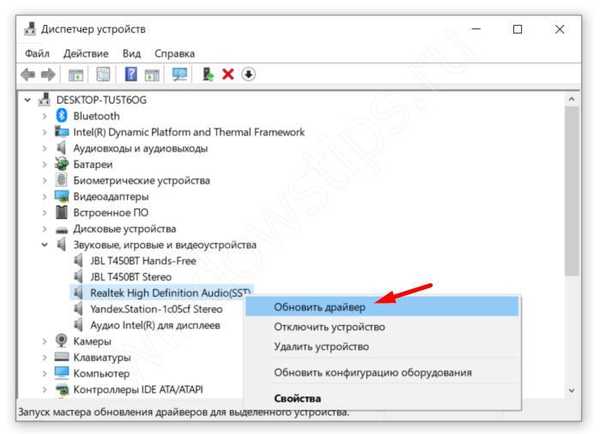
- Vyhledejte v počítači ovladač a vyhledejte dostupné ovladače.
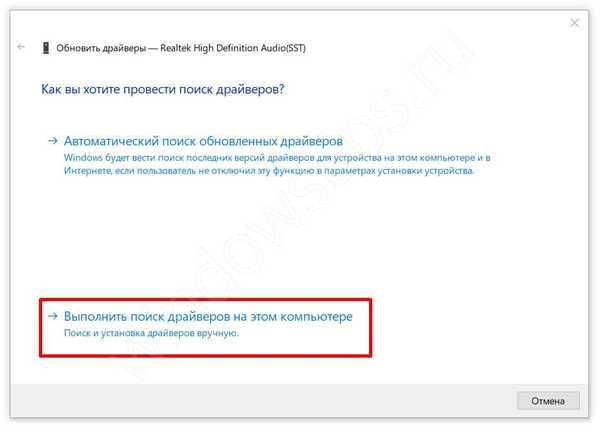
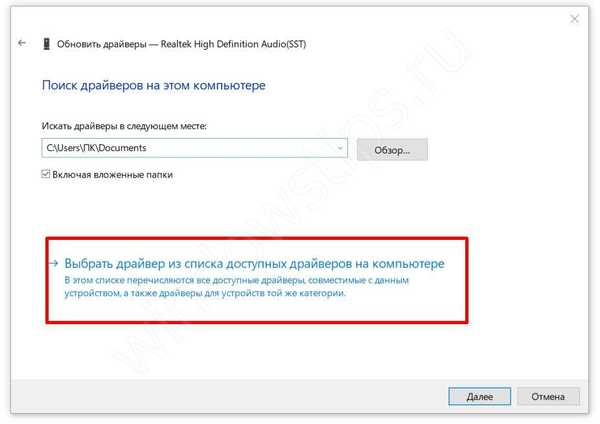
- Seznam navrhovaných ovladačů může obsahovat 1 nebo více položek. Je vhodné zkusit nainstalovat každou z nich a zkontrolovat jejich výkon.
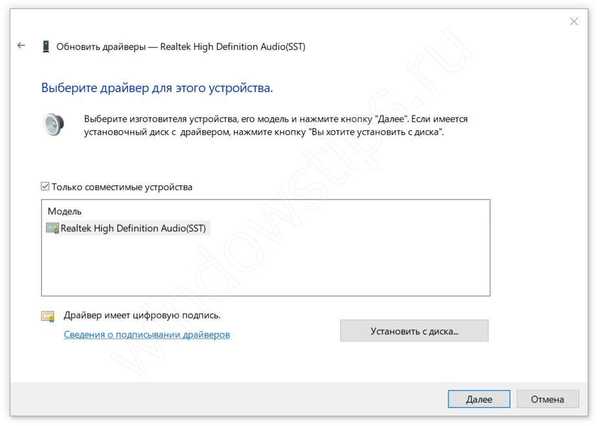
Pokud tato možnost také nepomohla, zkuste vrátit zpět k předchozí verzi systému Windows 10, kde ovladače fungovaly správně.
Pokud žádná z metod nepomůže, může být problém rozpad headsetu.
Metoda # 4 Otestujte sluchátka na jiném zařízení
V případě, že se po výše uvedených metodách sluchátka na notebooku se systémem Windows 10 stále nezapínají, vyplatí se zkontrolovat, zda není poškozena samotná sluchátka. Nejjednodušší způsob, jak toho dosáhnout, je s jiným zařízením: zkontrolujte sluchátka v telefonu nebo jiném počítači. Pokud to funguje, zkuste ovladač aktualizovat nebo znovu nainstalovat.
Alternativním důvodem může být to, že není možné zapnout sluchátka v systému Windows 10, protože port nefunguje. Zkontrolujte nainstalovaný výstupní konektor. Pokud jsou všechna nastavení správná, připojte headset k jinému slotu.
Problém může být také ve vlastnostech headsetu, konkrétně v odporu. Malá ušní sluchátka nemusí fungovat správně s osobními počítači, ale v telefonu nebo notebooku dávejte normální hlasitost.

Pokud vaše sluchátka Bluetooth nefungují v systému Windows 10, ujistěte se, že bezdrátová síť v počítači funguje správně a že je zařízení pro přehrávání správně připojeno..
V nastavení zvuku je vhodné zkontrolovat zvukový výstup a nastavit správný. Obzvláště váš monitor je připojen přes HDMI. Je možné, že se počítač v systému Windows 10 nepřepne na sluchátka, takže nemáte žádný zvuk.
Závěr
V důsledku nedokonalosti jakéhokoli systému může nastat situace, kdy zvuk není reprodukován prostřednictvím sluchátek na oknech 10, ale oprava je poměrně jednoduchá. Za problémy je často odpovědný řidič, existují však i jiné důvody..
Přeji vám krásný den!











